Διατηρείτε τους οδηγούς σας ενημερωμένους;
- Το Voicemod είναι μια ωραία εφαρμογή που σας επιτρέπει να προσθέτετε φίλτρα φωνής και να αλλάζετε την αρχική σας φωνή όταν συνομιλείτε σε εφαρμογές όπως το Discord.
- Ωστόσο, υπάρχουν αρκετοί χρήστες που φέρεται να αντιμετωπίζουν το Voicemod που δεν αναγνωρίζει το πρόβλημα με το μικρόφωνο.
- Αυτός ο οδηγός παραθέτει μερικές κορυφαίες λύσεις που βοήθησαν τους χρήστες να επιλύσουν το πρόβλημα που δεν αναγνωρίζει το Voicemod.

ΧΕΓΚΑΤΑΣΤΑΣΗ ΚΑΝΟΝΤΑΣ ΚΛΙΚ ΣΤΟ ΑΡΧΕΙΟ ΛΗΨΗΣ
Αυτό το λογισμικό θα επιδιορθώσει κοινά σφάλματα υπολογιστή, θα σας προστατεύσει από απώλεια αρχείων, κακόβουλο λογισμικό, αποτυχία υλικού και θα βελτιστοποιήσει τον υπολογιστή σας για μέγιστη απόδοση. Διορθώστε προβλήματα υπολογιστή και αφαιρέστε τους ιούς τώρα με 3 εύκολα βήματα:
- Κατεβάστε το Restoro PC Repair Tool που συνοδεύεται από πατενταρισμένες τεχνολογίες (διαθέσιμο δίπλωμα ευρεσιτεχνίας εδώ).
- Κάντε κλικ Εναρξη σάρωσης για να βρείτε ζητήματα των Windows που θα μπορούσαν να προκαλούν προβλήματα στον υπολογιστή.
- Κάντε κλικ Φτιάξ'τα όλα για να διορθώσετε ζητήματα που επηρεάζουν την ασφάλεια και την απόδοση του υπολογιστή σας.
- Το Restoro έχει ληφθεί από 0 αναγνώστες αυτόν τον μήνα.
Το Discord είναι το καλύτερο εργαλείο διαδικτυακής επικοινωνίας που μπορείτε να χρησιμοποιήσετε για να επικοινωνήσετε με φίλους και μέλη της οικογένειας.
Με πολλά mods, μπορείτε ακόμη και να βελτιώσετε τις δυνατότητες φωνητικής συνομιλίας σας στο Discord. Ένα τέτοιο mod είναι το Voicemod.
Το Voicemod είναι ένα δωρεάν πρόγραμμα αλλαγής φωνής που σας επιτρέπει να αλλάξετε τη φωνή σας εφαρμόζοντας φίλτρα που φέρνουν τον παράγοντα διασκέδασης κατά τη φωνητική συνομιλία με τους φίλους σας. Λάβετε υπόψη ότι υπάρχει μια εκτενής λίστα φίλτρων φωνής από τα οποία μπορείτε να επιλέξετε μέσα στο Voicemod.
Ωστόσο, το Voicemod είναι γνωστό ότι συμπεριφέρεται άσχημα συχνά και μερικές φορές δεν λειτουργεί καθόλου με το Discord. Αρκετοί χρήστες αντιμετώπισαν ότι το Voicemod δεν αναγνωρίζει το πρόβλημα με το μικρόφωνο.
Αυτό εμποδίζει τους χρήστες να χρησιμοποιούν τα φίλτρα φωνής χρησιμοποιώντας το mod και, ως εκ τούτου, κάνει τη συνομιλία στο Discord λίγο λιγότερο διασκεδαστική.
Εάν είστε ένας από αυτούς τους χρήστες και αναζητάτε λύσεις για να διορθώσετε το πρόβλημα που δεν αναγνωρίζει το Voicemod, τότε βρίσκεστε στο σωστό μέρος.
Επειδή σε αυτόν τον οδηγό, θα σας εξηγήσουμε όλες τις δυνατότητες που θα σας βοηθήσουν να διορθώσετε το πρόβλημα. Ας δούμε τον οδηγό.
Πώς να προσθέσετε το Voicemod στο Discord;
- Επισκεφτείτε τον επίσημο ιστότοπο του Voicemod και κατεβάστε την εφαρμογή.
- Εγκαταστήστε την εφαρμογή στον υπολογιστή σας.
- Επαληθεύστε τον λογαριασμό σας πραγματοποιώντας είσοδο χρησιμοποιώντας το αναγνωριστικό email, το αναγνωριστικό Twitch ή το αναγνωριστικό Discord.
- Στην αρχική σελίδα, το Voicemod θα σας ζητήσει να επιλέξετε το προεπιλεγμένο σας Επιλέξτε το μικρόφωνό σας και να επιλέξετε το ηχείο σας. Κάντε τις απαραίτητες επιλογές.
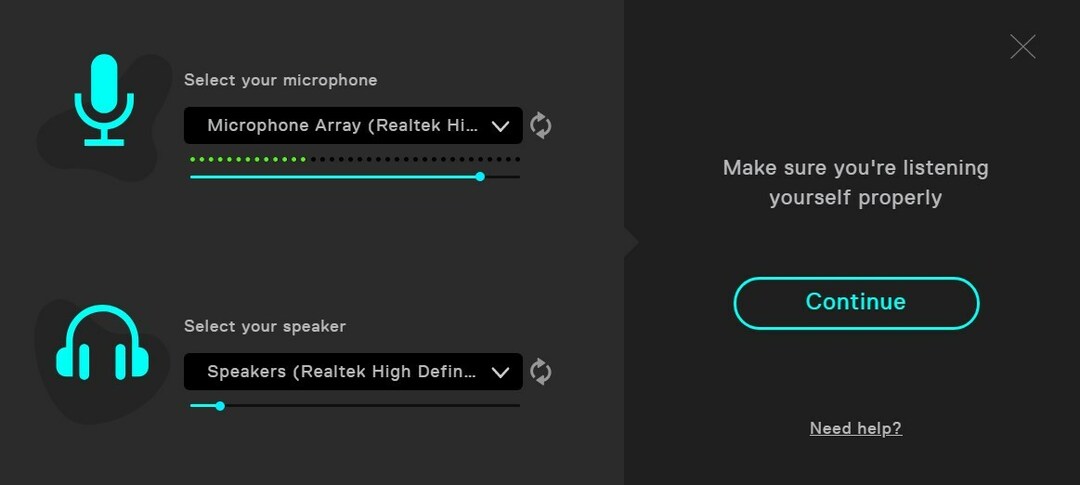
- Τώρα ανοίξτε το Διχόνοια εφαρμογή.
- Κάνε κλικ στο Ρυθμίσεις εικόνισμα.
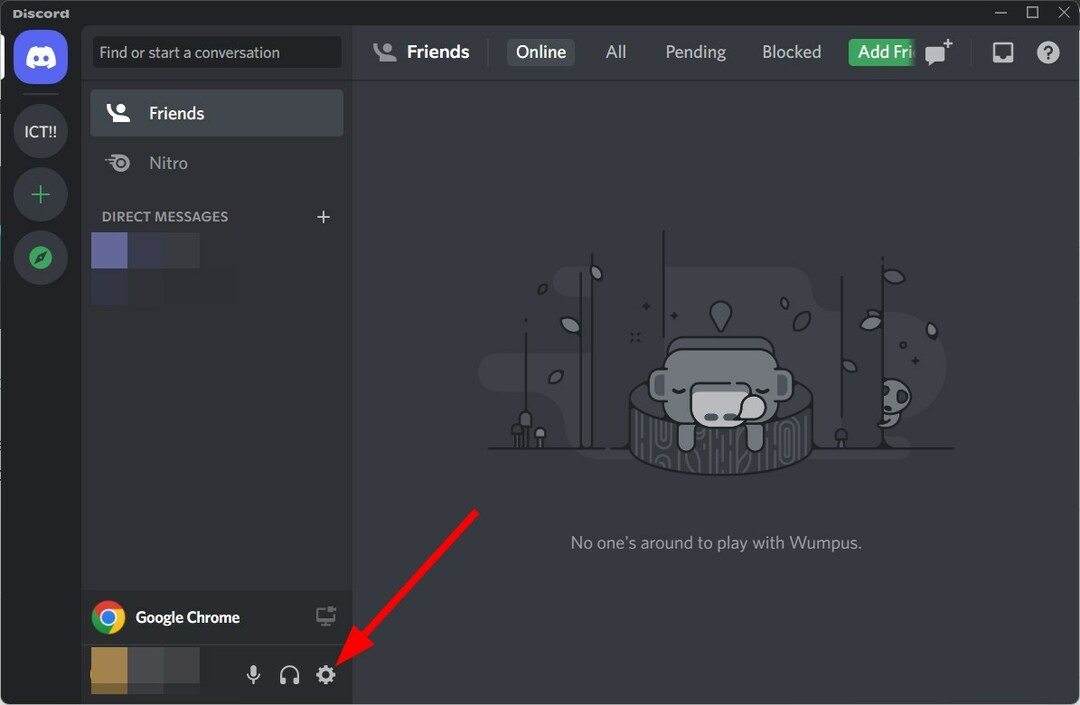
- Από το αριστερό παράθυρο, επιλέξτε Φωνή & Βίντεο.
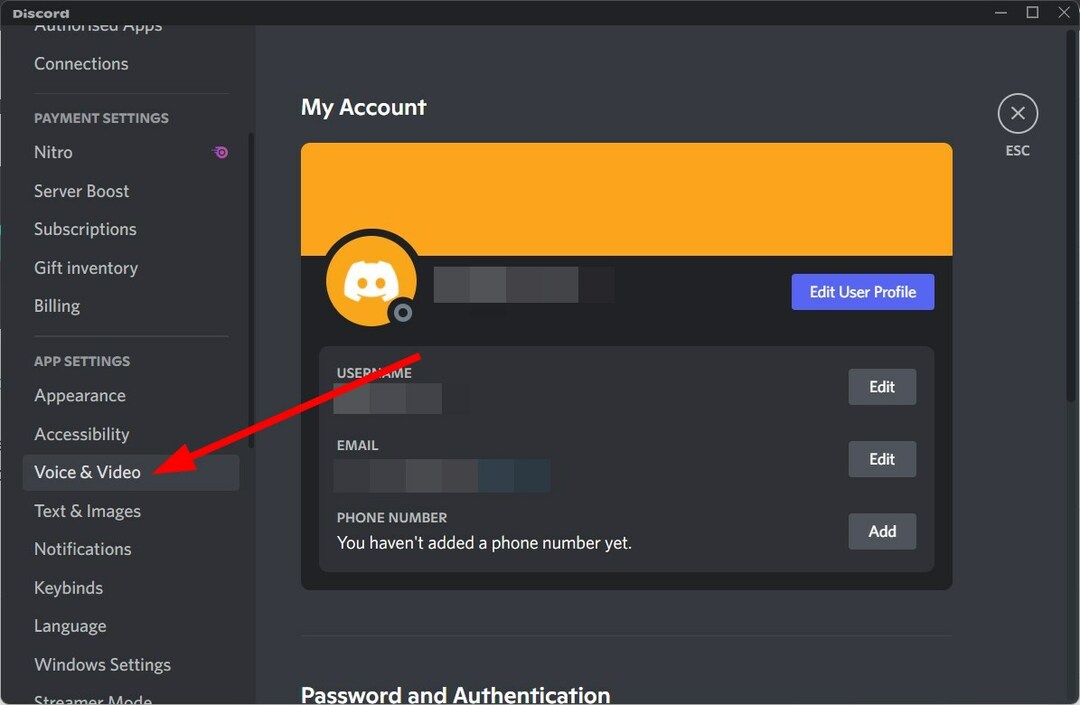
- Σύμφωνα με το ΣΥΣΚΕΥΗ ΕΙΣΟΔΟΥ επιλογή, επιλέξτε το Μικρόφωνο (Voicemod Virtual Audio Device (WDM)) και επιλέξτε το ακουστικό σας όπως το δικό σου ΣΥΣΚΕΥΗ ΕΞΟΔΟΥ.
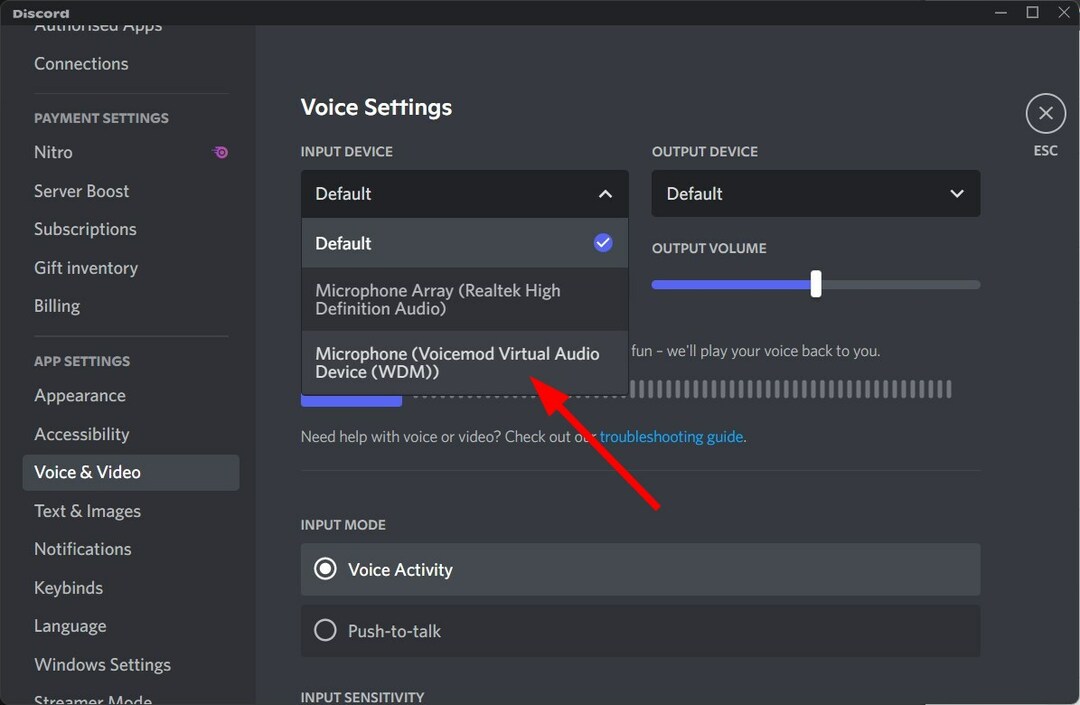
- Στη συνέχεια θα ανοίξει την εφαρμογή Voicemod.
- Θα σας ζητηθεί να κάνετε κάποιες τροποποιήσεις στις Ρυθμίσεις χρήστη Discord, δηλαδή να απενεργοποιήσετε την ευαισθησία εισόδου, την καταστολή θορύβου, την ακύρωση ηχούς, τη μείωση θορύβου και τον αυτόματο έλεγχο απολαβής.
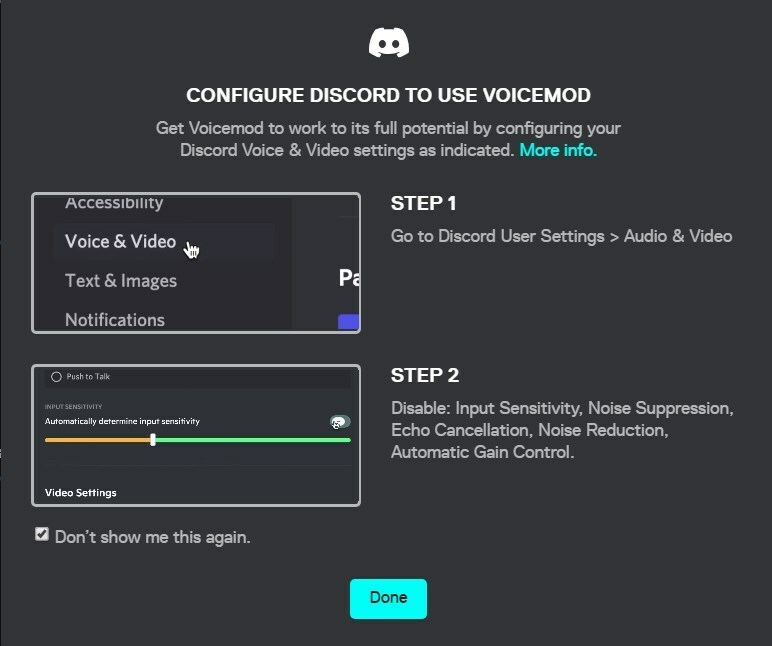
Αφού κάνετε όλες τις παραπάνω τροποποιήσεις, μπορείτε να χρησιμοποιήσετε την εφαρμογή Voicemod αλλαγής φωνής με την εφαρμογή Discord και να διασκεδάσετε συζητώντας με τους φίλους σας εφαρμόζοντας φίλτρα φωνής.
Πώς μπορώ να διορθώσω το πρόβλημα που δεν αναγνωρίζει το Voicemod;
1. Κάντε επανεκκίνηση του υπολογιστή και της εφαρμογής σας
Η πρώτη απλή λύση που θα σας συμβουλεύαμε να δοκιμάσετε για να διορθώσετε το πρόβλημα είναι απλώς να κάνετε επανεκκίνηση του υπολογιστή σας.
Υπάρχουν πιθανότητες οι ρυθμίσεις που επιλέξατε με την εφαρμογή Voicemod ή Discord να μην ισχύουν πραγματικά για αυτές τις εφαρμογές και απαιτούν επανεκκίνηση.
Σε μια τέτοια περίπτωση, μπορείτε να απενεργοποιήσετε τον υπολογιστή σας και να περιμένετε περίπου 10 δευτερόλεπτα προτού τον εκκινήσετε ξανά. Επίσης, μπορείτε να προσπαθήσετε να κλείσετε τις εφαρμογές Voicemod και Discord και να τις ανοίξετε ξανά για να ελέγξετε εάν αυτό επιλύει το πρόβλημα που δεν αναγνωρίζει το Voicemod.
2. Ρυθμίστε σωστά τη συσκευή εισόδου σας
- Τύπος Νίκη + Εγώ τα κλειδιά μαζί για να ανοίξουν Ρυθμίσεις.
- Επιλέγω Ήχος.
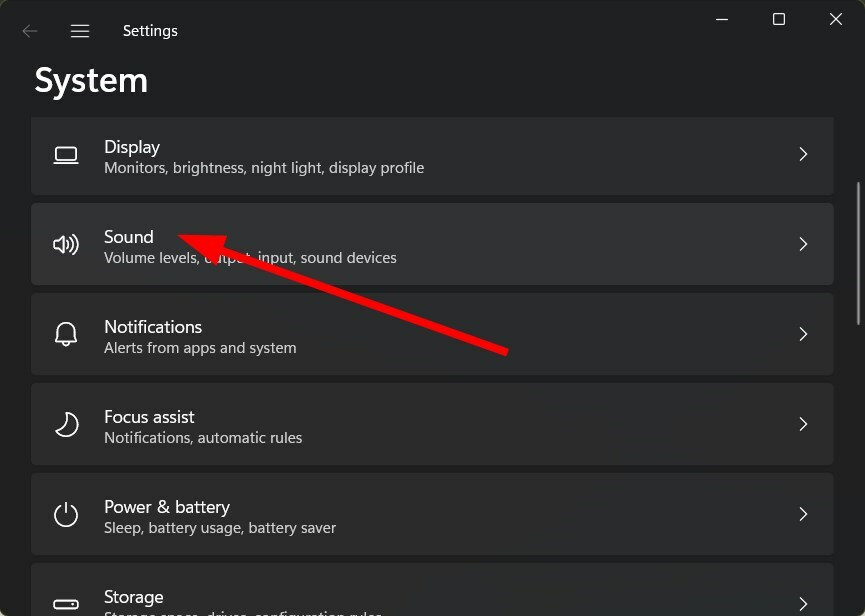
- Κάντε κύλιση προς τα κάτω και κάτω από το Ενότητα εισαγωγής, επιλέξτε τη σωστή συσκευή μικροφώνου.
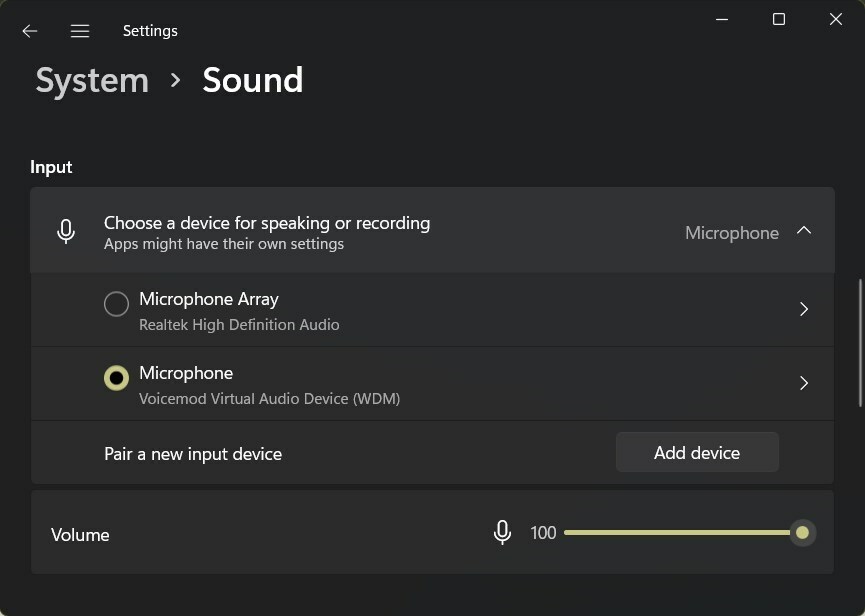
- Ανοιξε Πίνακας Ελέγχου.
- Κάντε κλικ στο Ήχος.

- Εναλλαγή στο Εγγραφή αυτί.
- Βεβαιωθείτε ότι έχετε ενεργοποιήσει τη σωστή συσκευή μικροφώνου.
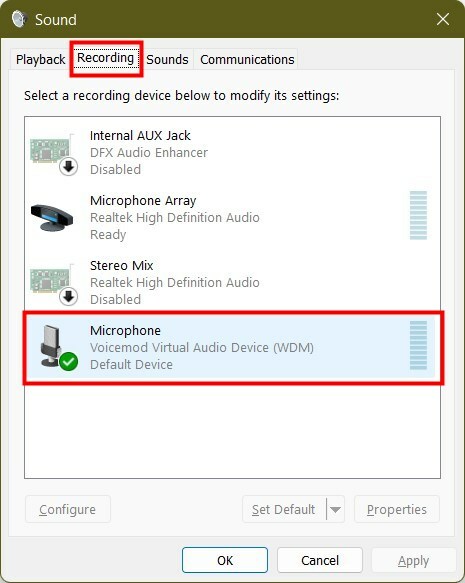
Επανεκκινήστε την εφαρμογή Voicemod και ελέγξτε εάν αυτό διορθώνει το πρόβλημα που δεν αναγνωρίζει το Voicemod ή όχι. Ομοίως, βεβαιωθείτε ότι έχετε επιλέξει τη σωστή συσκευή εξόδου στην καρτέλα Αναπαραγωγή.
- Το MSI Afterburner δεν εμφανίζει την επιλογή θερμοκρασίας GPU; Φτιάξ'το τώρα
- Πώς να διορθώσετε το Adblock εάν δεν λειτουργεί στο Twitch [Οδηγός 2022]
- Twitch Audio Delay & Out of Sync: 10 τρόποι για να τα διορθώσετε οριστικά
- Είναι το Twitch buffering; Δείτε πώς μπορείτε να το διορθώσετε [Chrome, Firefox]
3. Ελέγξτε τη συσκευή εισόδου στην εφαρμογή προορισμού
- Ανοιξε Διχόνοια (η εφαρμογή στόχος μας).
- Στο κάτω μέρος, κάντε κλικ στο Ρυθμίσεις χρήστη.
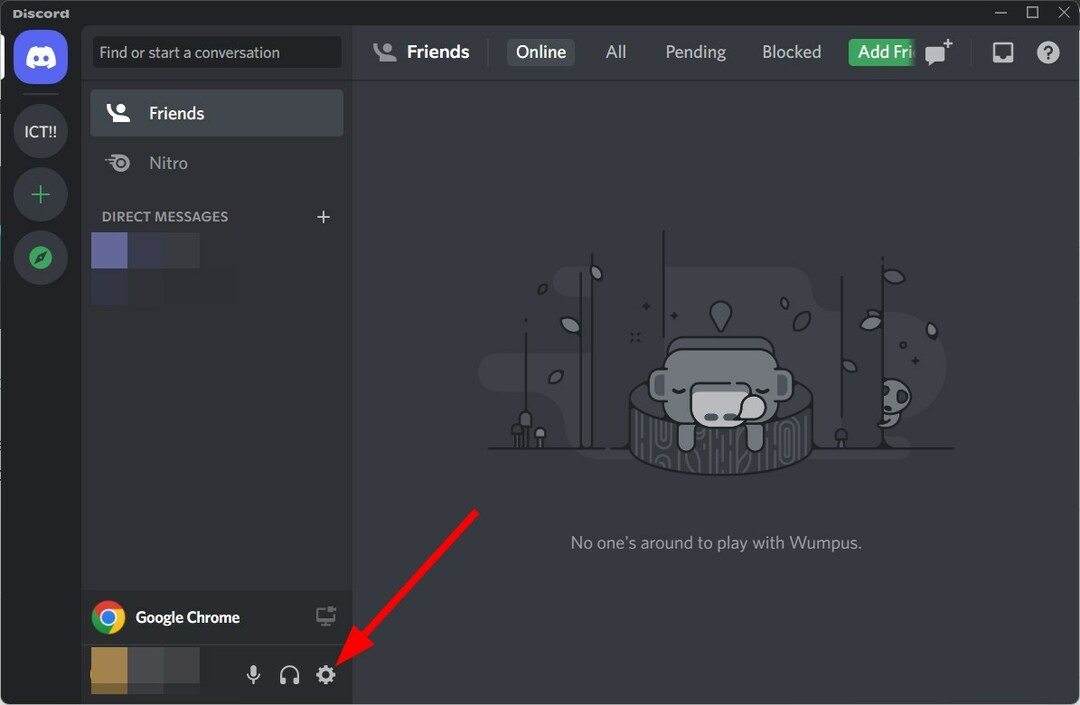
- Σύμφωνα με το ΡΥΘΜΙΣΕΙΣ ΕΦΑΡΜΟΓΗΣ ενότητα στο αριστερό παράθυρο, κάντε κλικ στο Φωνή & Βίντεο.
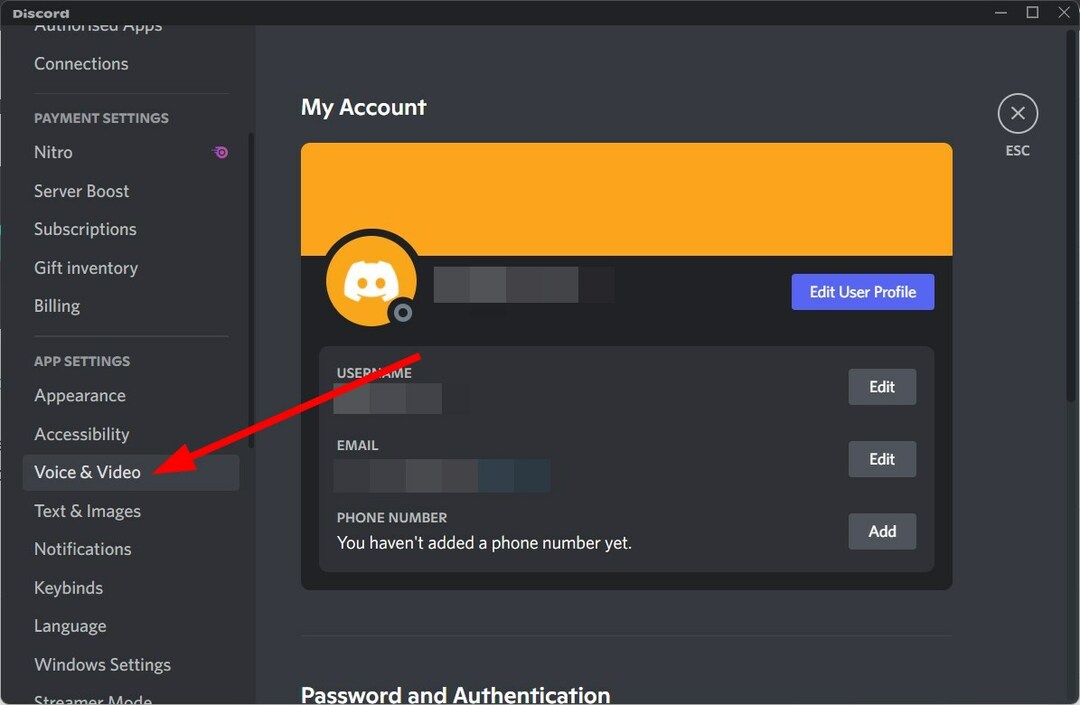
-
Σύμφωνα με το ΣΥΣΚΕΥΗ ΕΙΣΟΔΟΥ επιλογή, επιλέξτε το Μικρόφωνο (Voicemod Virtual Audio Device (WDM)) και επιλέξτε το ακουστικό σας όπως το δικό σου ΣΥΣΚΕΥΗ ΕΞΟΔΟΥ.
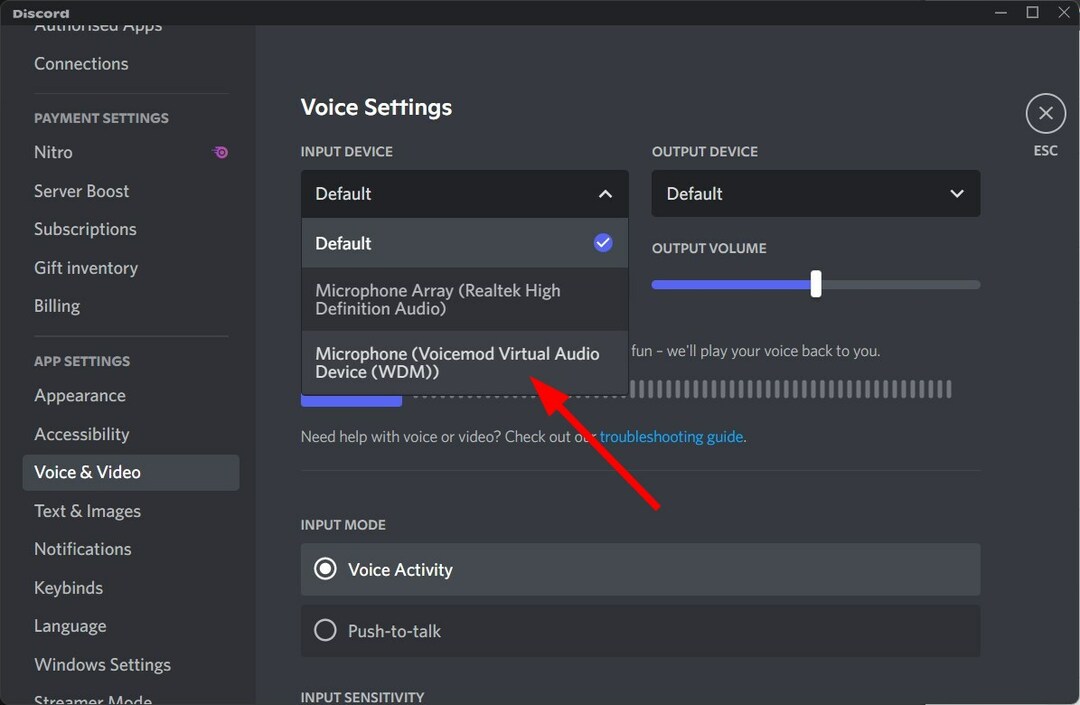
Για να λειτουργεί σωστά το Voicemod με την εφαρμογή-στόχο σας, πρέπει να τη διαμορφώσετε κατάλληλα. Το καλύτερο μέρος είναι ότι κάθε φορά που κάνετε λήψη του Voicemod, σας ζητά να εκτελέσετε τις ρυθμίσεις για να λειτουργεί σωστά.
Ακολουθήστε τα παραπάνω βήματα για να επιλέξετε τη σωστή συσκευή εισόδου στην εφαρμογή προορισμού και ελέγξτε εάν το Voicemod λειτουργεί όπως προβλέπεται ή όχι.
Επιπλέον, εάν αντιμετωπίζετε προβλήματα που σχετίζονται με το μικρόφωνο ή τον ήχο με το Discord, μπορείτε να δείτε τους ειδικούς οδηγούς μας Είναι το Το Discord mic δεν λειτουργεί σε πρόγραμμα περιήγησης/εφαρμογή ή Δεν μπορείτε να ακούσετε κανέναν στο Discord; [3 Εύκολες Λύσεις] για γρήγορες επιδιορθώσεις.
4. Επανεγκαταστήστε τα προγράμματα οδήγησης Voicemod
- Πάτα το Νίκη + R πλήκτρα για να ανοίξετε το Τρέξιμο διαλόγου.
- Πληκτρολογήστε την παρακάτω εντολή και πατήστε Εισαγω.
devmgmt.msc
- Αναπτύξτε το Είσοδοι και έξοδοι ήχου Ενότητα.
- Κάντε δεξί κλικ στο Μικρόφωνο (Voicemod Virtual Audio Device (WDM)) και επιλέξτε Απεγκατάσταση συσκευής από το αναδυόμενο μενού.

- Πάλι πατήστε Απεγκατάσταση.
- Επανεκκίνηση τον υπολογιστή σας.
- Επισκεφθείτε τον επίσημο Ιστοσελίδα Voicemod.
- Χτύπα το Κατεβάστε το Voicemod δωρεάν και ακολουθήστε τις οδηγίες που εμφανίζονται στην οθόνη για να το εγκαταστήσετε στον υπολογιστή σας.
Συμβουλή ειδικού: Ορισμένα ζητήματα υπολογιστή είναι δύσκολο να αντιμετωπιστούν, ειδικά όταν πρόκειται για κατεστραμμένα αποθετήρια ή για αρχεία Windows που λείπουν. Εάν αντιμετωπίζετε προβλήματα με την επιδιόρθωση ενός σφάλματος, το σύστημά σας μπορεί να είναι μερικώς κατεστραμμένο. Συνιστούμε να εγκαταστήσετε το Restoro, ένα εργαλείο που θα σαρώσει το μηχάνημά σας και θα εντοπίσει ποιο είναι το σφάλμα.
Κάντε κλικ ΕΔΩ για λήψη και έναρξη επισκευής.
Εάν θέλετε να παραλείψετε τη μη αυτόματη λήψη προγραμμάτων οδήγησης που λείπουν στον υπολογιστή σας, μπορείτε να το χρησιμοποιήσετε DriverFix λογισμικό.
Είναι ένα μικρό κομμάτι λογισμικού που όχι μόνο εντοπίζει κατεστραμμένα, ξεπερασμένα ή λείπουν προγράμματα οδήγησης, αλλά και εγκαθιστά αυτόματα το πιο συμβατό.
Το DriverFix σάς βοηθά να διατηρείτε τον υπολογιστή σας σε κορυφαία κατάσταση και επίσης διορθώνει πολλά προβλήματα που σχετίζονται με το σύστημα λόγω ελαττωματικών ή κατεστραμμένων προγραμμάτων οδήγησης.
⇒ Αποκτήστε το DriverFix
5. Ελέγξτε για την πιο πρόσφατη ενημέρωση των Windows
- Πάτα το Νίκη + Εγώ πλήκτρα για να ανοίξετε το Ρυθμίσεις μενού.
- Από το αριστερό παράθυρο, επιλέξτε Ενημερωμένη έκδοση για Windows.

- Χτύπα το Ελεγχος για ενημερώσεις κουμπί.

- Το σύστημά σας θα ελέγξει για τυχόν διαθέσιμες ενημερώσεις και θα σας ζητήσει να τις εγκαταστήσετε εάν βρείτε.
Ο υπολογιστής σας ενδέχεται να μην λειτουργεί ομαλά και ενδέχεται να εμφανίζει πολλά σφάλματα, συμπεριλαμβανομένου του προβλήματος μη αναγνώρισης μικροφώνου από το Voicemod, λόγω σφάλματος συστήματος ή σφάλματος στην τρέχουσα έκδοση της ενημέρωσης των Windows.
Σε μια τέτοια περίπτωση, θα σας συμβουλεύαμε να ελέγξετε για νέα ενημέρωση και να την εγκαταστήσετε. Η Microsoft συνήθως αναβαθμίζει το λειτουργικό της σύστημα σε τακτική βάση, συμπεριλαμβανομένων των πιο πρόσφατων δυνατοτήτων ασφαλείας και διορθώσεων σφαλμάτων.
6. Επανεγκαταστήστε το Voicemod
Υπάρχουν πιθανότητες η προηγούμενη παρουσία του Voicemod που ήταν εγκατεστημένο στον υπολογιστή σας να μην εγκαταστάθηκε σωστά και να χάσει μερικά σημαντικά αρχεία κατά τη διάρκεια της διαδικασίας.
Για να αποκλείσετε αυτήν την αμφιβολία, μπορείτε να απεγκαταστήσετε το Voicemod από τον υπολογιστή σας, να μεταβείτε στον επίσημο ιστότοπο και να κάνετε λήψη της πιο πρόσφατης έκδοσης του Voicemod.
Ακολουθήστε τις οδηγίες που εμφανίζονται στην οθόνη για να εγκαταστήσετε την εφαρμογή στον υπολογιστή σας και να συνδεθείτε με την εφαρμογή-στόχο σας, όπως π.χ Discord, και ακολουθήστε τα βήματα που αναφέρονται παραπάνω για να το ρυθμίσετε και τελικά ελέγξτε εάν αυτό διορθώνει το πρόβλημα ή δεν.
Το Voicemod δεν μπορεί να ακούσει τον εαυτό μου: Πώς να το διορθώσετε γρήγορα
Υπάρχουν αρκετές αναφορές χρηστών σε διάφορα φόρουμ και Reddit που δείχνουν ότι δεν μπορούν να ακούσουν τον εαυτό τους στο Voicemod.
Δεδομένου ότι έχει αναφερθεί από πολλούς χρήστες, φαίνεται να είναι ένα αρκετά σοβαρό ζήτημα. Αν και δεν υπάρχει τέλεια λύση για να το διορθώσετε, καθώς οι χρήστες το έχουν επιλύσει εφαρμόζοντας διαφορετικές λύσεις, έχουμε μερικές αποτελεσματικές συμβουλές που μπορεί να σας βοηθήσουν να διορθώσετε το πρόβλημα, εάν δεν το έχετε ήδη επιλύσει.
➡ Απενεργοποιήστε τη λειτουργία αποκλειστικής χρήσης μικροφώνου
- Εκτόξευση Voicemod.
- Παω σε Ρυθμίσεις.
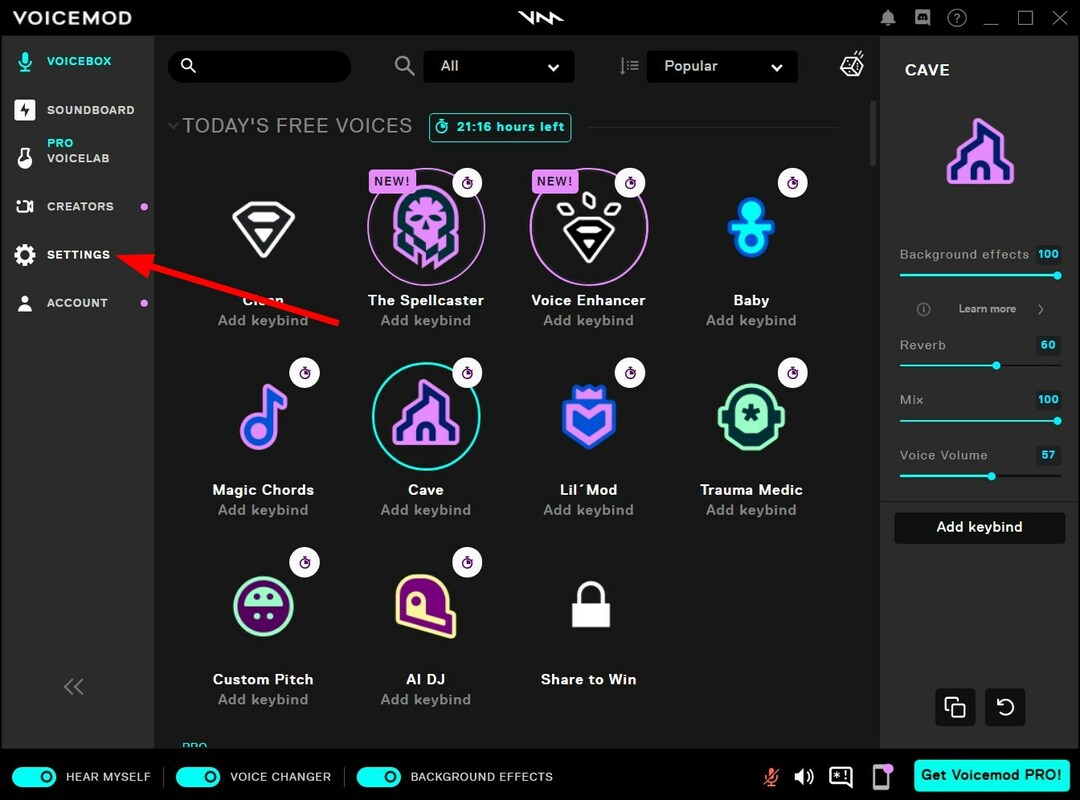
- Επεκτείνουν Προηγμένες ρυθμίσεις.

-
Σβήνω η εναλλαγή για ΑΠΟΚΛΕΙΣΤΙΚΗ ΛΕΙΤΟΥΡΓΙΑ MIC.
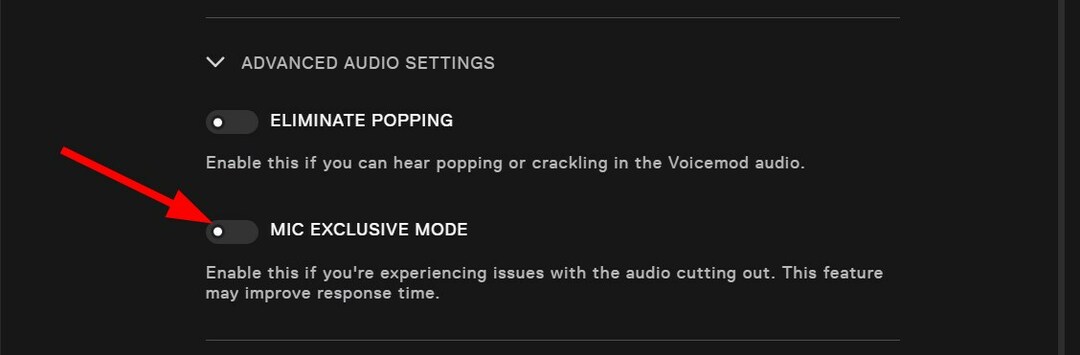
➡ Επικοινωνήστε με την υποστήριξη πελατών
Ως έσχατη λύση, για οποιοδήποτε από τα προβλήματα που σχετίζονται με το Voicemod, μπορείτε να έρθετε σε επαφή με την υποστήριξη πελατών του και ελπίζουμε να επιλύσετε το ερώτημά σας.
Μπορείτε να επισκεφθείτε αυτό επίσημη σελίδα υποστήριξης, επιλέξτε το θέμα του ερωτήματος, εισαγάγετε το πρόβλημά σας, μαζί με το όνομά σας, τη διεύθυνση ηλεκτρονικού ταχυδρομείου, τη χώρα κ.λπ. και περιμένετε μια απάντηση από το τέλος τους για λύση.
 Έχετε ακόμα προβλήματα;Διορθώστε τα με αυτό το εργαλείο:
Έχετε ακόμα προβλήματα;Διορθώστε τα με αυτό το εργαλείο:
- Κάντε λήψη αυτού του εργαλείου επισκευής υπολογιστή Αξιολογήθηκε Εξαιρετική στο TrustPilot.com (η λήψη ξεκινά από αυτή τη σελίδα).
- Κάντε κλικ Εναρξη σάρωσης για να βρείτε ζητήματα των Windows που θα μπορούσαν να προκαλούν προβλήματα στον υπολογιστή.
- Κάντε κλικ Φτιάξ'τα όλα για να διορθώσετε προβλήματα με τις κατοχυρωμένες τεχνολογίες (Αποκλειστική Έκπτωση για τους αναγνώστες μας).
Το Restoro έχει ληφθεί από 0 αναγνώστες αυτόν τον μήνα.
![Πώς να ενσωματώσετε το ChatGPT με το Discord [+ 5 έξυπνες συμβουλές]](/f/a2955b4f98f31c018a8f4fffc3d85ace.png?width=300&height=460)
![3 καλύτερες εφαρμογές καταγραφής κλήσεων Discord [Mobile & Desktop]](/f/d52b1ba4a1e13795fad59fb024963422.png?width=300&height=460)
